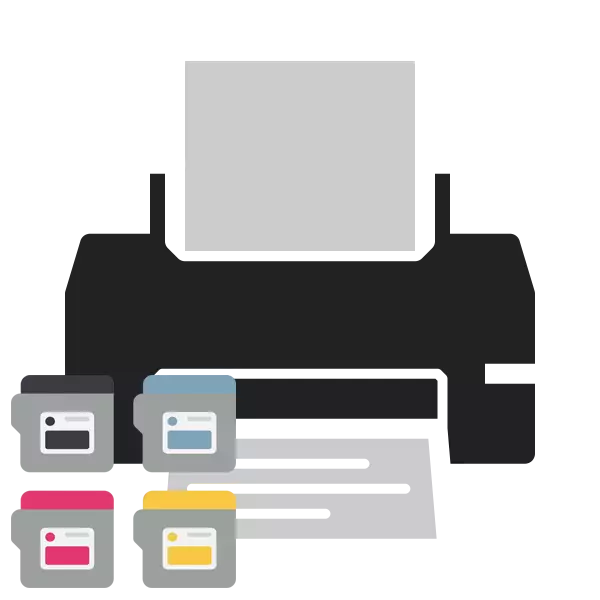
프린터 카트리지에는 특정 페인트 용량이 있으므로 각 장비 모델은 서로 다른 양을 소비합니다. 시간이 지남에 따라 잉크가 끝날 때, 줄무늬가 완성 된 시트에 나타나면 이미지가 흐려 지거나 오류가 발생하고 장치 자체의 표시기가 발생합니다. 이 경우 카트리지를 변경해야합니다. 그것을하는 방법에 대해서는 아래에서 논의 될 것입니다.
이제 기본 메모에 익숙해지면 잉크 병을 대체 할 수 있습니다.
1 단계 : 홀더에 액세스하십시오
먼저 홀더에 액세스해야합니다. 쉽게 만들어줍니다. 여러 가지 작업을 생성하는 것만으로 충분합니다.
- 전원을 연결하고 장치를 켜십시오.
- 건설적인 기능에 따라 용지 수신 트레이를 닫으십시오.
- 뒷면 덮개를 엽니 다. 이제 홀더가 카트리지를 교체하는 상태로 이동할 때까지 기다리십시오. 움직이는 동안 만지지 마십시오.

뚜껑이 10 분 이상 열려있는 상태에 있으면 홀더가 그 자리에 올라갑니다. 뚜껑을 다시 폐쇄하고 열면 다시 이동합니다.
2 단계 : 카트리지 제거
이 단계에서는 잉크 웰을 제거해야하며이를 고정하면 장치 구성 요소의 나머지 부분 근처에 있습니다. 금속 부품을 만지지 않는 것이 중요하고 카트리지로 상처를주지 않습니다. 그들을 때리는 경우, 페인트는 단순히 냅킨을 사용하여 액체를 조심스럽게 제거합니다. 잉크 탱크 자체의 선택은 다음과 같습니다.
- 클릭 할 때까지 카트리지를 클릭하십시오.
- 부드럽게 커넥터에서 꺼내십시오.
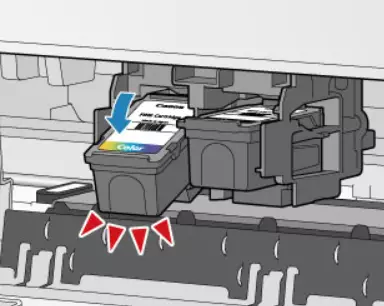
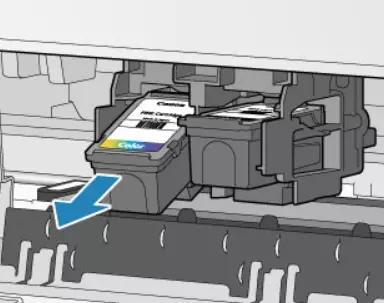
프린터의 모델 및 제조업체에 따라 마운트가 다를 수 있습니다. 그것은 종종 특별한 소유자가 존재하는 디자인입니다. 이 경우 먼저 열어야하며 컨테이너를 가져와야합니다.
각 영역에는 소모품 배출에 대한 법률과 결정이 있습니다. 이들에 따라, 사용 된 카트리지를 처분하여 새로운 것을 설치하십시오.
3 단계 : 새 카트리지 설치
새로운 잉크 웰을 삽입하고 추가 인쇄를 위해 장치를 준비하는 데만 남아 있습니다. 모든 작업은 매우 간단합니다.
- 카트리지의 포장을 풀고 보호 필름을 제거하고 페인트가 프린터에 흐르지 않습니다.
- 낮은 각도에서 컨테이너를 홀더에 넣고 마운트 근처의 전기 접점을 숨기지 않도록 따라야합니다.
- 특성을 클릭하기 전에 잉크 셀을 누릅니다. 모든 구성 요소가 설치되어 있는지 확인하십시오.
- 마지막 단계는 뚜껑의 폐쇄입니다.
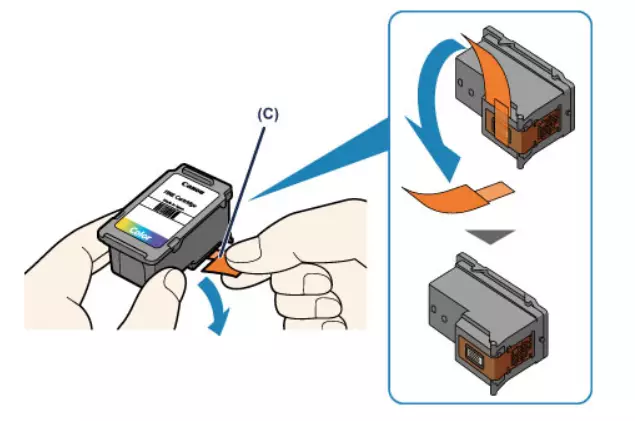

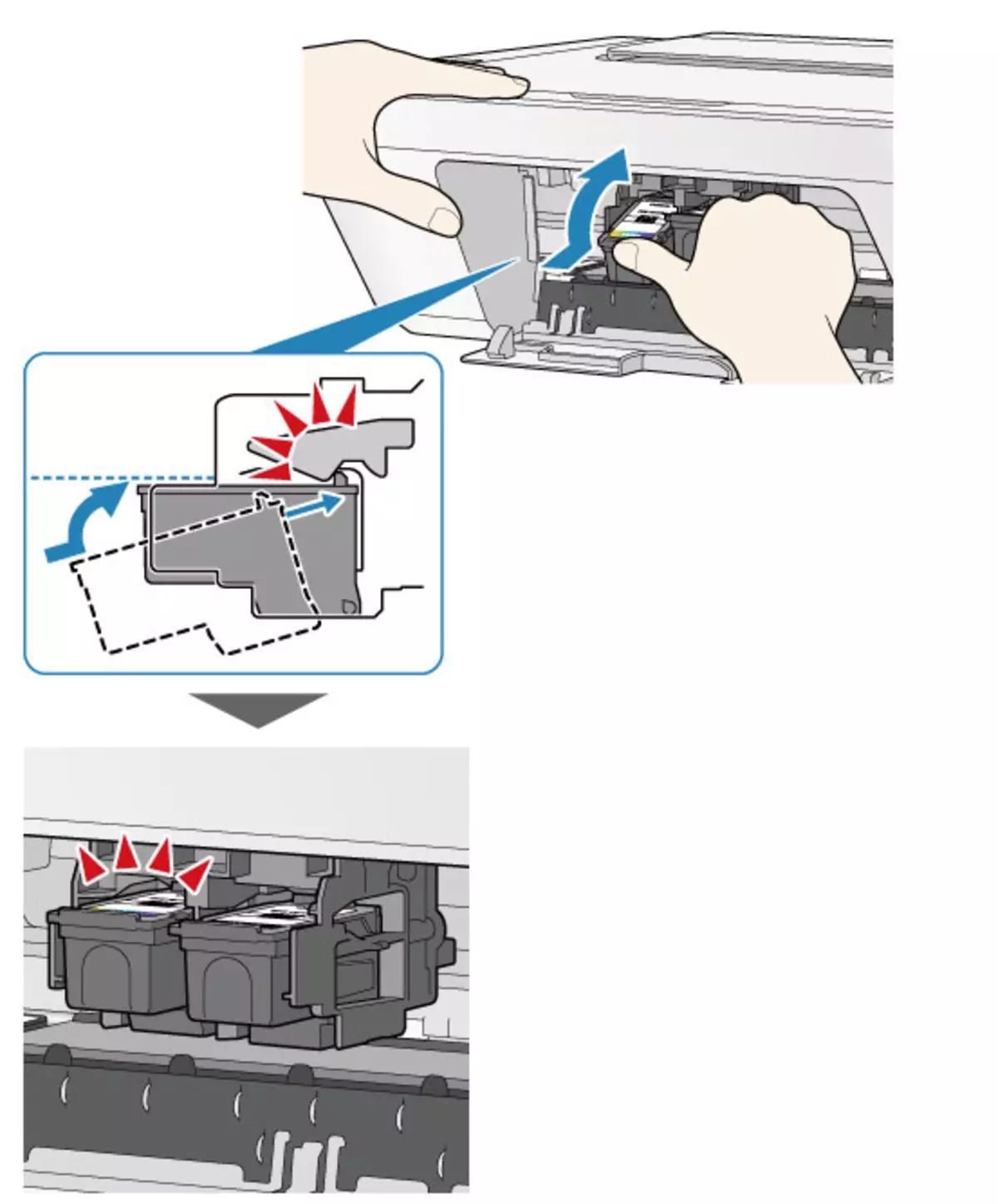

이 카트리지에서 완료됩니다. 우리는 당신이 훨씬 어려움없이 작업에 대처할 수있게되기를 바랍니다. 그리고 인쇄 된 장치는 질적 문서와 이미지를 다시 발행합니다.
참조 : 캐논 프린터 카트리지를 수정하는 방법
